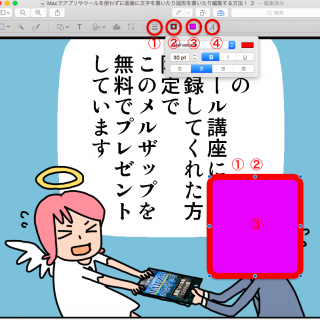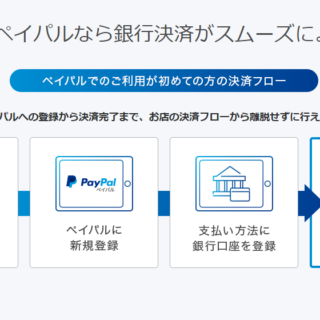こんにちは、彦坂盛秀です。
DropboxはWebコンテンツをオンライン上に保存する事が出来る無料ソフトです。一定容量まで無料で使えそれを超えると有料で容量を購入する事が出来ます。ローカルディスクで作成したファイルをDropbox内で変更するとオンライン上のファイルを最新のものにも上書きしてくれますよ。
これにより、どのパソコンからでも、どのデバイスからでも、DropboxのIDとパスワードさえあれば、アクセスしてデータを取り出したり保存したり出来ます。
今回は、「Dropbox(ドロップボックス)のダウンロードと使い方!容量を21.38GBに増やした方法!」ついて解説していきます。
◆動画と一緒に見るとより理解が深まりますよ◆
目次
Dropbox(ドロップボックス)のダウンロード
Dropbox(ドロップボックス)のダウンロードについて分かりやすく解説していきますね! 彦坂盛秀
彦坂盛秀
まずは、下記よりドロップボックスにアクセスしましょう。
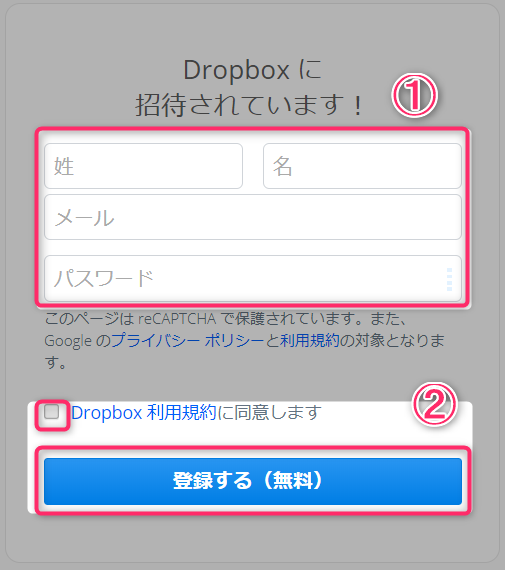
①「姓」「名」「メール」「パスワード」を入力
②「Dropbox利用規約に同意します」にチェック
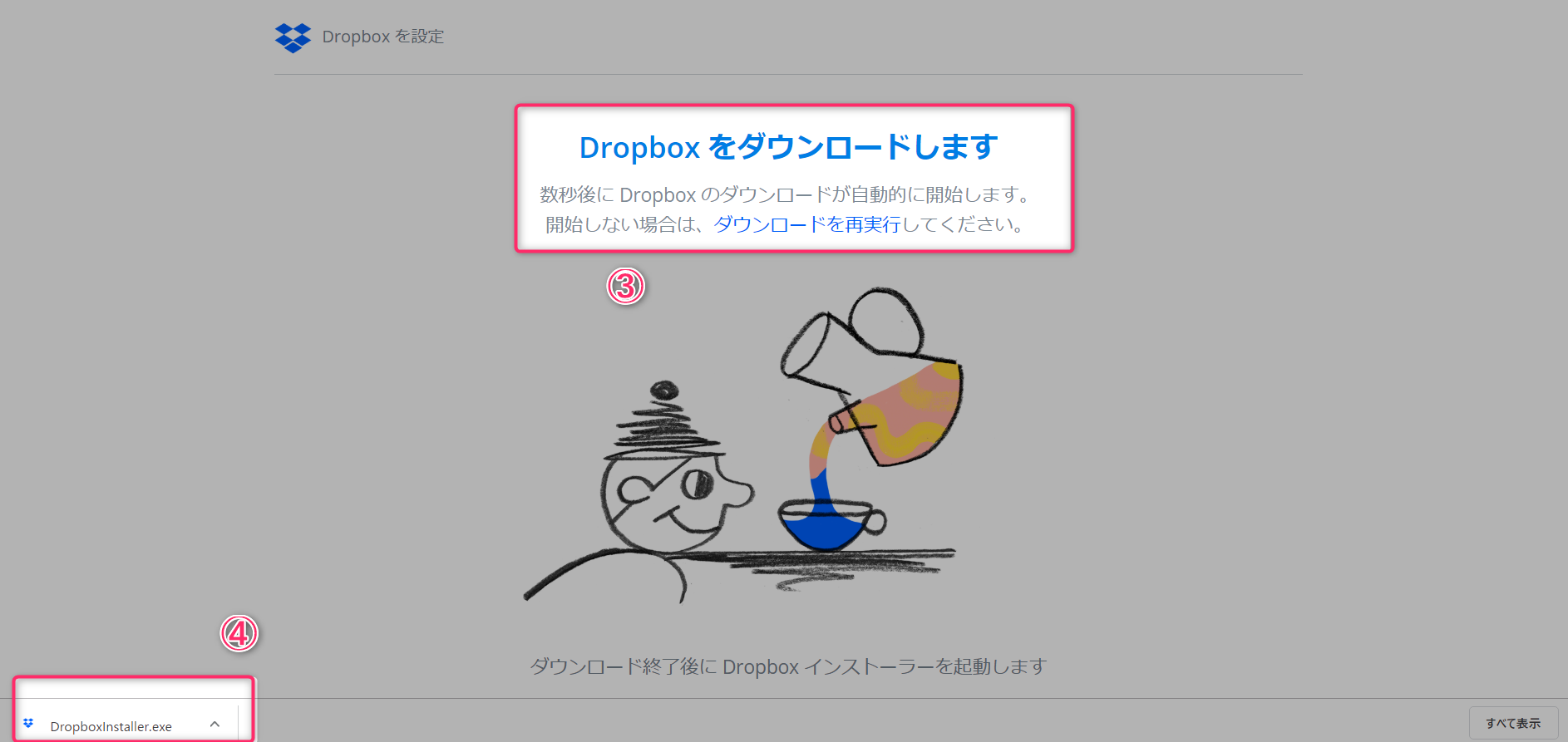
③「数秒後のDropboxのダウンロードが自動亭に開始します。」のでそのまま待つ
④デスクトップにアプリを置いて置きたい場合は④をデスクトップにドラックアンドドロップ
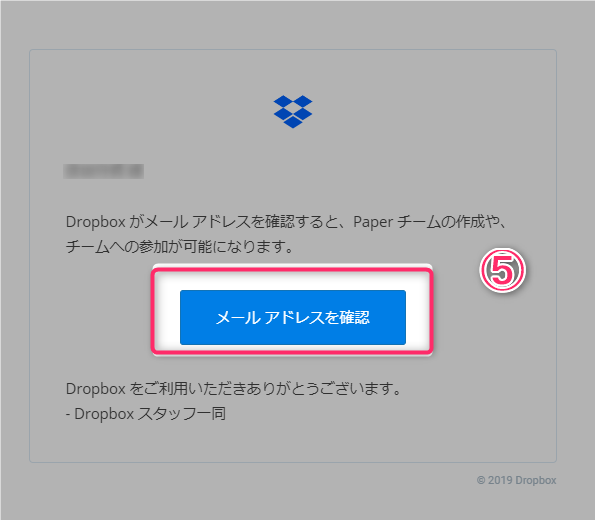
⑤メールボックス内にて「メールアドレスを確認」をクリック
これで、Dropboxのダウンロードが完了です。
Dropbox(ドロップボックス)の使い方
続いて、Dropboxの使い方について分かりやすく解説していきたいと思います! 彦坂盛秀
彦坂盛秀
まずは、写真、テキストエディタ、PDF、MP3、MP4などのコンテンツの保存方法からです。
写真、テキストエディタ、PDF、MP3、MP4などのコンテンツの保存方法
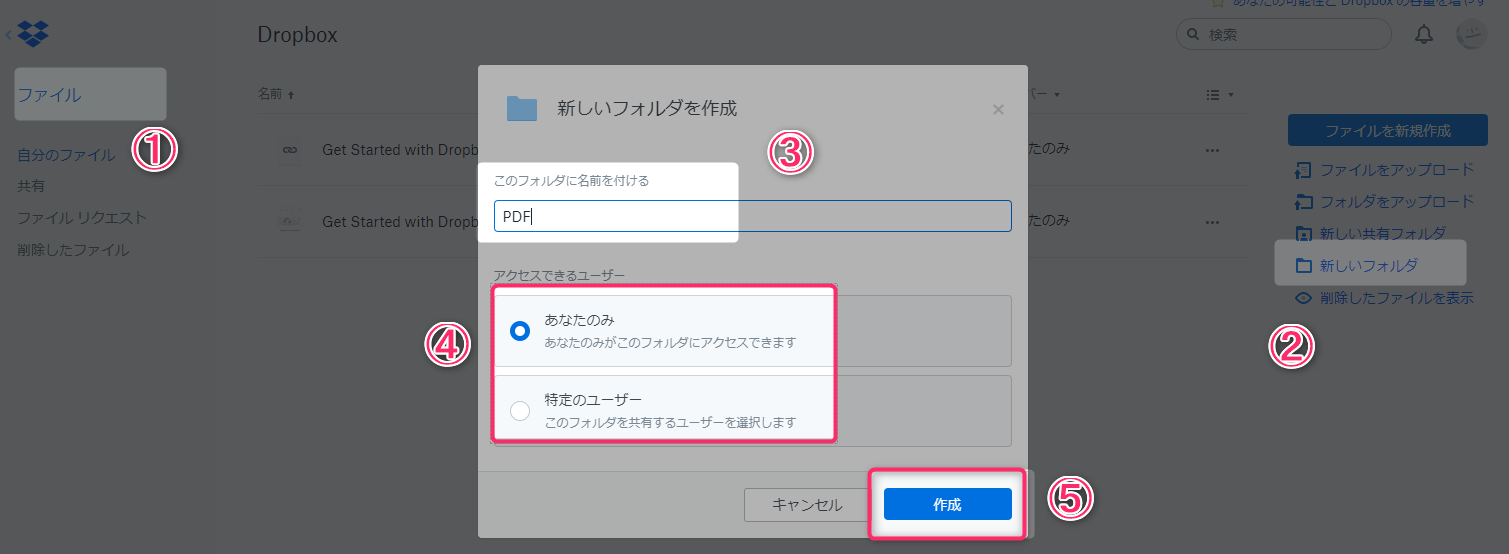
①「ファイル」をクリック
②「新しいフォルダ」をクリック
③「このフォルダ名に名前を付ける」
④「あなたのみ」か「特定のユーザー」をチェック
⑤「作成」をクリック
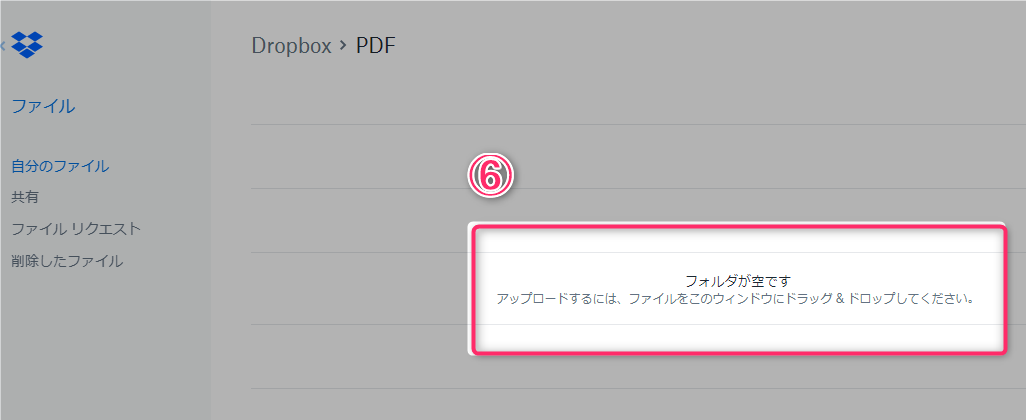
⑥「アップロードするには、ファイルをこのウィンドウにドラッグ&ドロップしてください。」
これでWebコンテンツの保存は完了です。テキストエディタやMP3もMP4、写真も、同じ様にフォルダを作って、保存しましょう!
写真、テキストエディタ、PDF、MP3、MP4などのコンテンツの共有方法
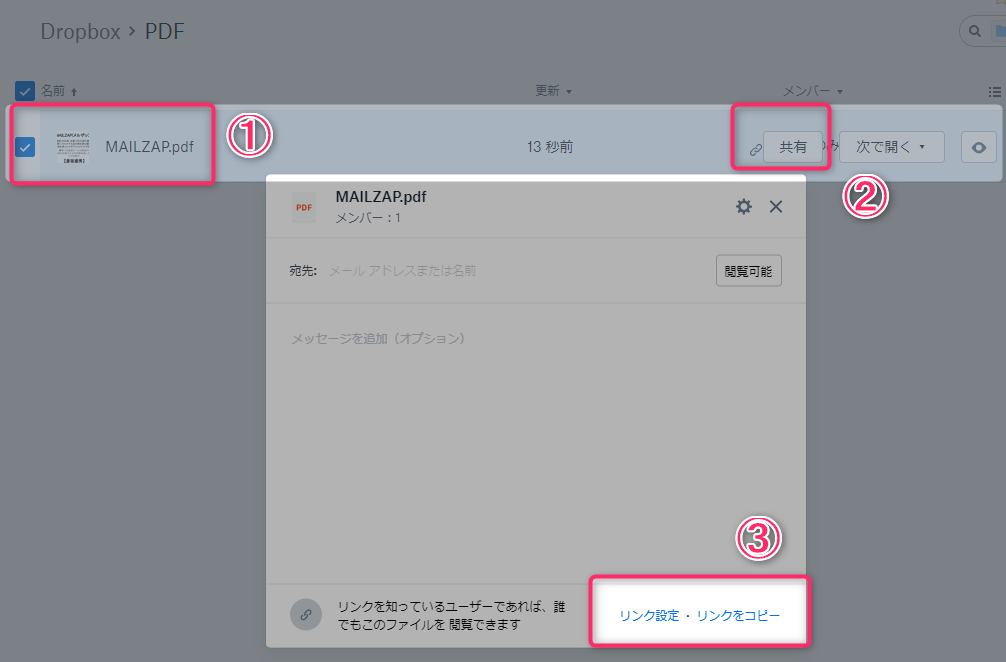
①共有したいコンテンツをクリ行く
②「共有」をクリック
③「リンクをコピー」をクリック
④コピーしたURLで共有
これで、コンテンツの共有が完了です。
無料で容量を21.38GBに増やした方法
続いて、Dropboxの保存容量を、無料で容量を21.38GBに増やした方法について解説していきます。 彦坂盛秀
彦坂盛秀
まずは、証拠画像から↓
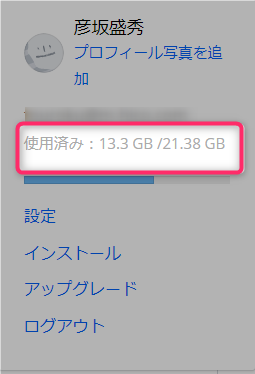
これは、ドロップボックスの紹介プログラムにより、容量を増やす事が出来ました。どの様に紹介したかというと、まさにあなたが読んでいるこの記事で紹介しているだけです。
こんな感じで1度記事を書いてしまえば、あとはたまのメンテナンスをするだけで、勝手に容量が増えています。
という事で早速、ドロップボックスの紹介方法について解説していきます。
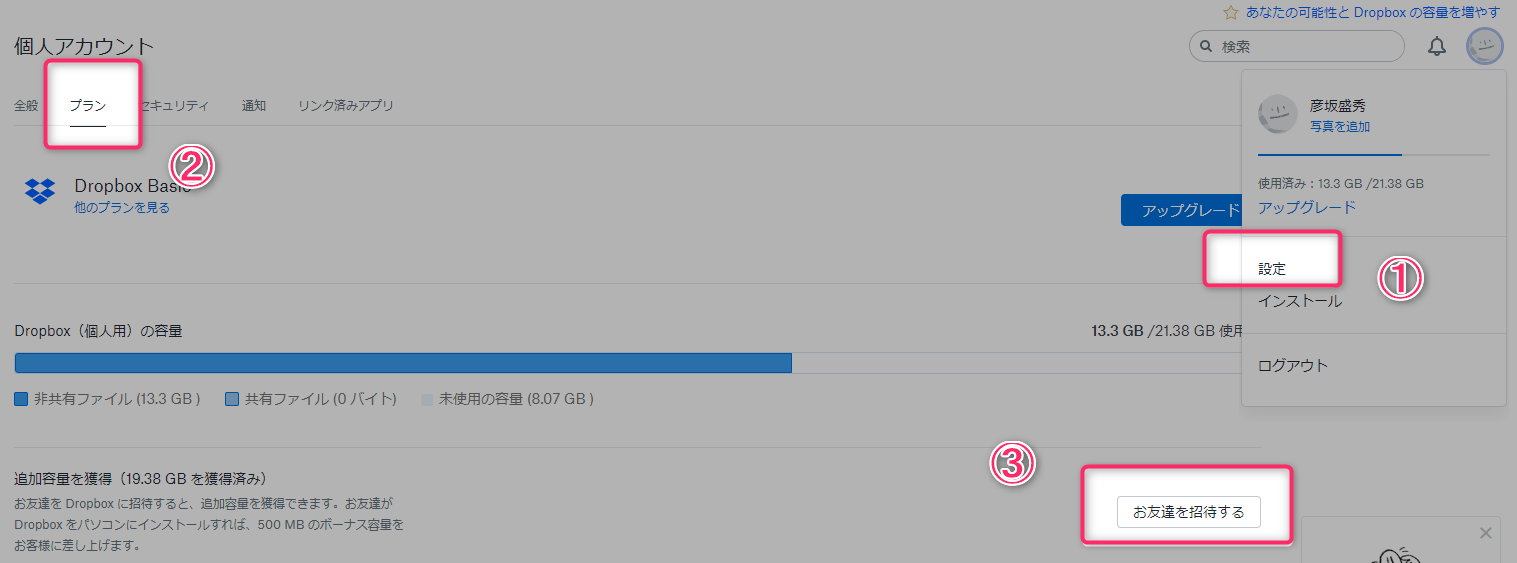
①「設定」をクリック
②「プラン」をクリック
③「お友達を紹介する」をクリック
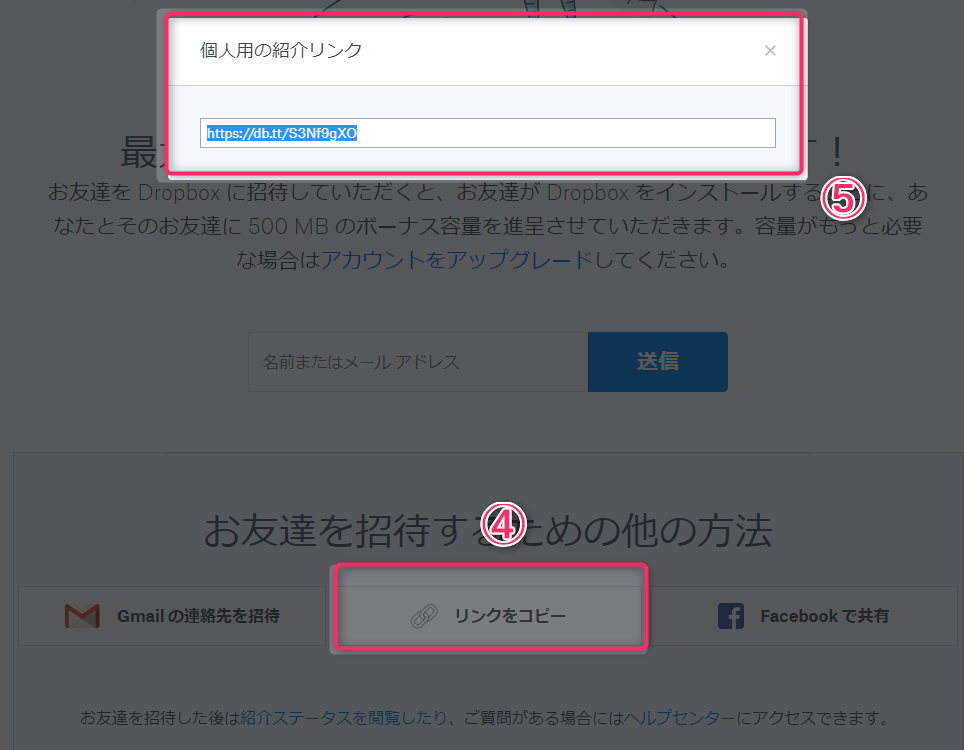
④「リンクをコピー」をクリック
⑤「個人用の紹介リンク」をコピーして紹介
この紹介リンクで、ブログで紹介したり、SNSをやメルマガで紹介すれば、容量を増やす事が出来ますよ。
最後に
「Dropboxのダウンロードと保存や共有等の使い方!無料で容量を21.38GBに増やした方法!」について、分かりやすく解説させて頂きましたがいかがだったでしょうか?
クラウド上に保存するツールは、同じようなサービスもありますが、Dropboxはその中でも使いやすく優れています。
例えば、謝ってファイルを上書きしたり削除しても、オンラインストレージ側で記憶してまうので、いつでも復元する事が出来る機能もあります。
同期の速度や機能、セキュリティ面も含めて、初心者でもとても使いやすいです。今では、iPhoneなどのスマホアプリもあるので、スマホからDropboxにログインする事も出来ます。
こうやって複数の端末を共有する事も出来ます。もちろん、無料のサービスなので何があるかわかりませんので念の為、ハードディスクにも保存しておきましょう。
ちなみに、ドロップボックスを効果的に紹介して容量を増やしたい場合は、マーケティンティングスキルやコピーライティングスキルなどITスキルを身に着ける事は必須ですね。 彦坂盛秀
彦坂盛秀
 天使
天使
彦坂盛秀